Сложности с удалением или переустановкой антивируса Comodo может быть вызвана многими факторами: системные сбои, установки конфликтующих программ, заражения системы, ошибки при обновлении.
Это может привести к некорректной работе Comodo или самой операционной системы. Оставшиеся не удалёнными компоненты, могут препятствовать установке других антивирусных программ или мешать их корректной работе.
Также, в некоторых ситуациях, повторная установка Comodo может быть внезапно прервана ошибкой: "Не удаётся установить Comodo Internet Security. Ошибка 1638".
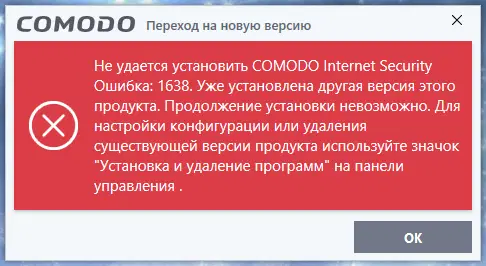
В таких случаях, необходимо попытаться выполнить удаления программ Comodo стандартными средствами операционной системы, а если это не решит проблему, воспользоваться специальной утилитой удаления - Comodo Uninstaller.
Удаление Comodo стандартным способом
В "Панели управления" Windows, выберите меню "Удаление программ", "Установка и удаление программ" или "Программы и компоненты". Найдите в списке все программы Comodo или с разработчиком Comodo, и по очереди удалите их, подтвердив удаление.
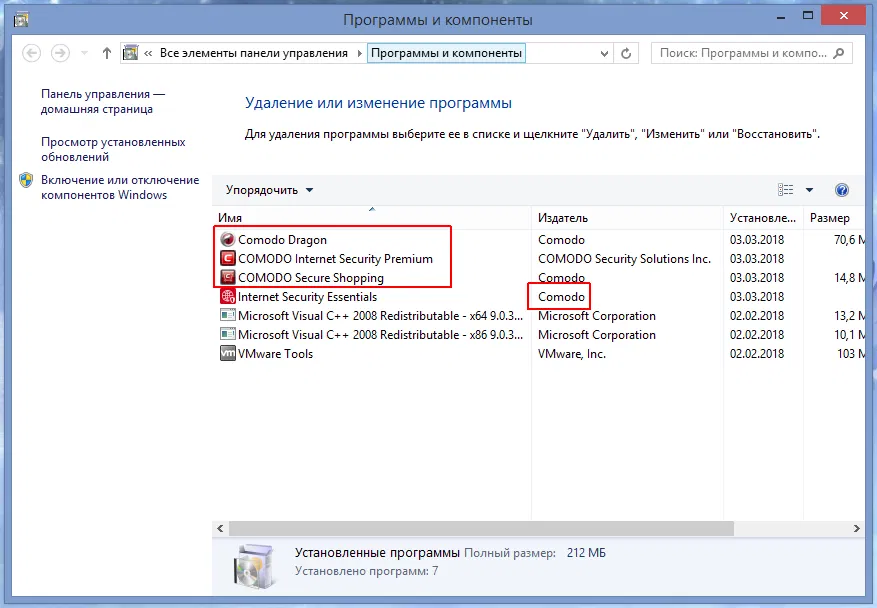
В окне удаления нажмите "Удалить"
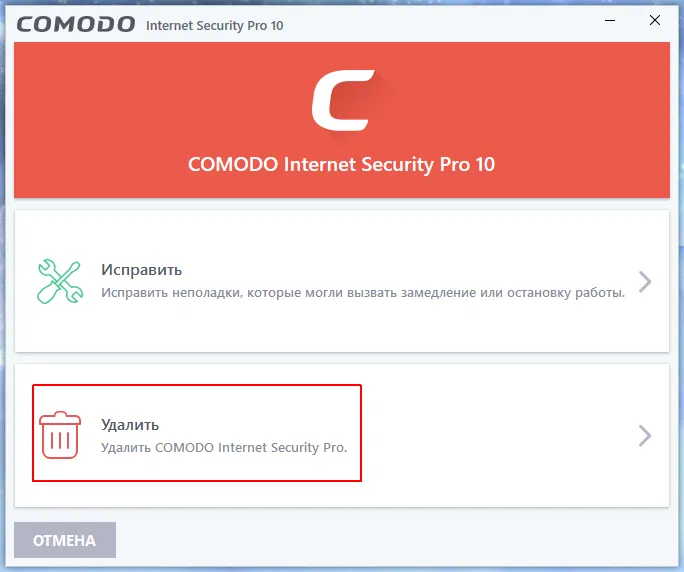
Далее, подтвердите свои действия, выбрав пункт "Я хочу полностью удалить это приложение":
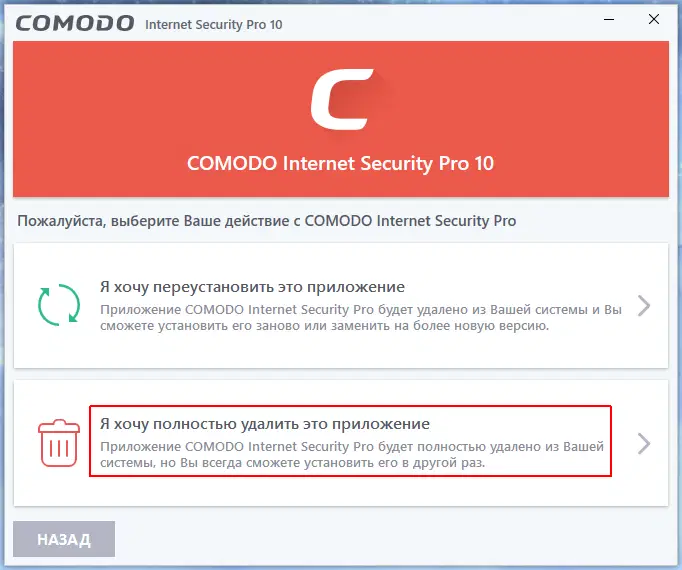
Укажите причину удаления (для большинства программного обеспечения Comodo, это необязательно) и нажмите кнопку "Вперёд". Если кнопка неактивна, отметьте в этом окне любой пункт.
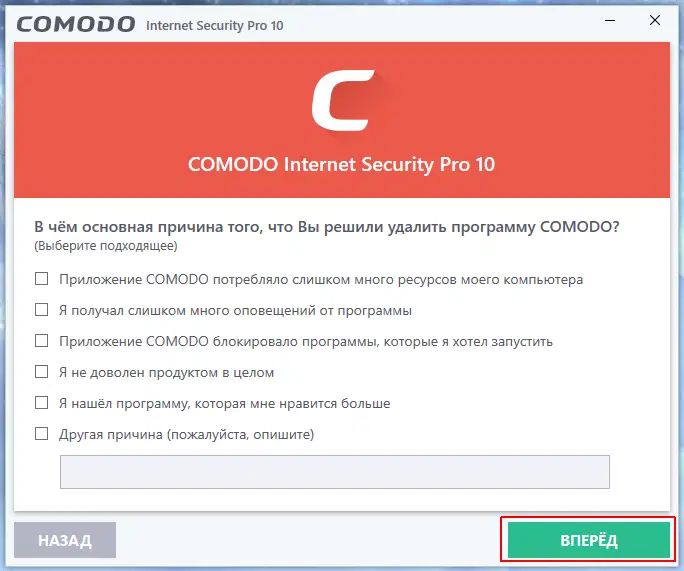
В следующем окне, вам может быть предложено автоматически загрузить и установить какой-нибудь продукт Comodo. Отключите эту опцию и нажмите "Удалить".
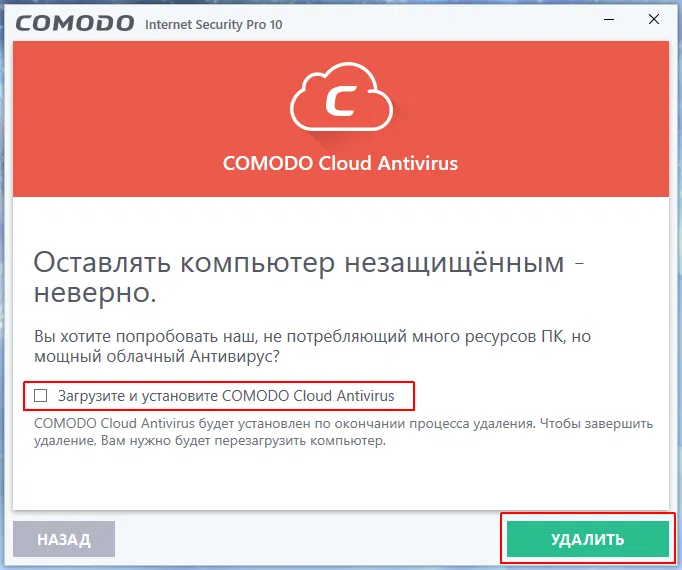
Дождитесь сообщения об завершении процесса удаления и нажмите "Завершить".
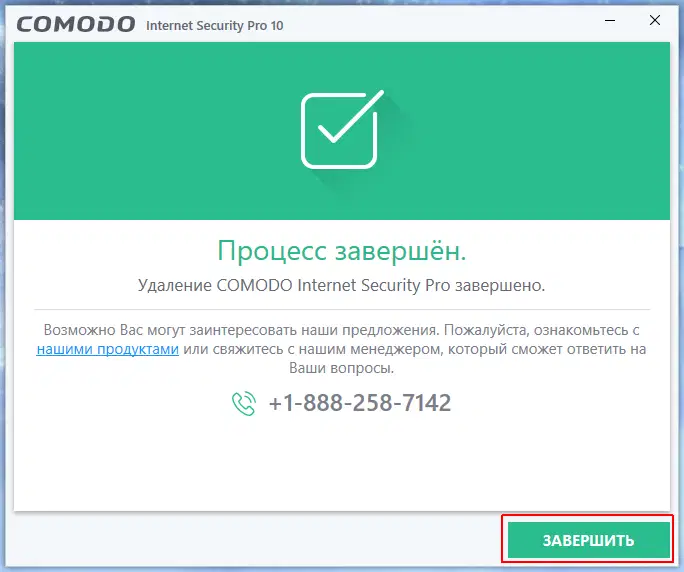
Подтвердите перезагрузку компьютера.
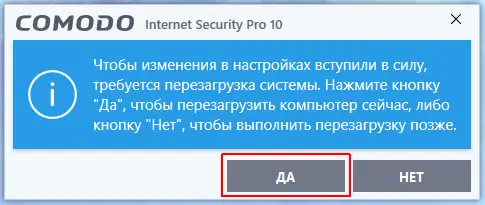
Если программ Comodo нет в списке установленных программ, удаление не выполняется или завершается ошибкой, то для очистки системы от программного обеспечения, необходимо воспользоваться утилитой Comodo Uninstaller.
Удаление Comodo с помощью утилиты Comodo Uninstaller
Утилита Comodo Uninstaller предназначена для полного удаления из системы всех остатков антивируса Comodo, включая файлы, драйвера, записи реестра Windows и объекты автозагрузки.
Скачайте и запустите утилиту для нужной операционной системы:
Скачать утилиту Comodo Uninstaller
Закройте все открытые окна и запущенные программы. Запустите утилиту и отметьте пункт "By pressing I Accept you agree..." и нажмите "I Accept"..
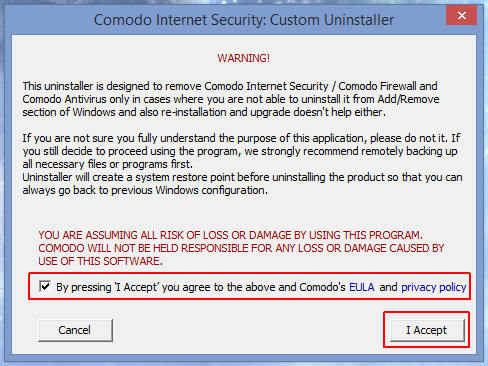
В следующем окне, нажмите "Continue".
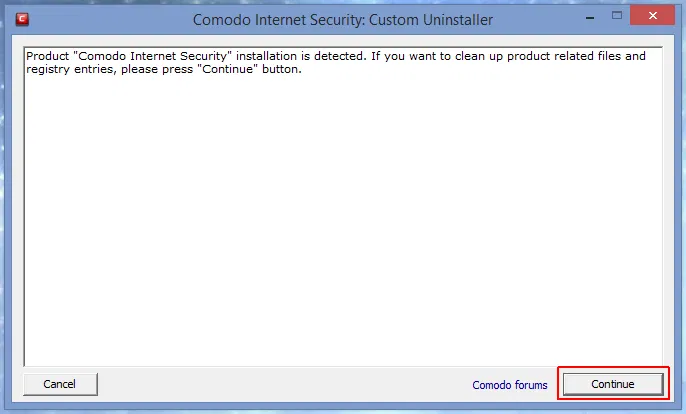
Утилита начнёт поиск и удаление из системы компонентов антивируса. Когда появится надпись "Press "Restart" to the computer", нажмите кнопку "Restart" для перезагрузки системы.
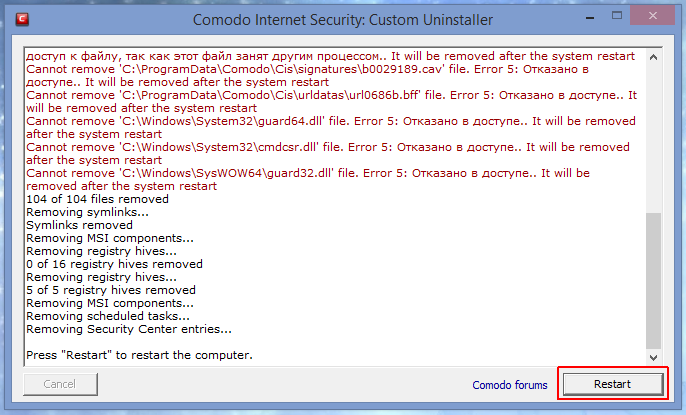
После перезагрузки, утилита продолжит свою работу. Нажмите "Continue".
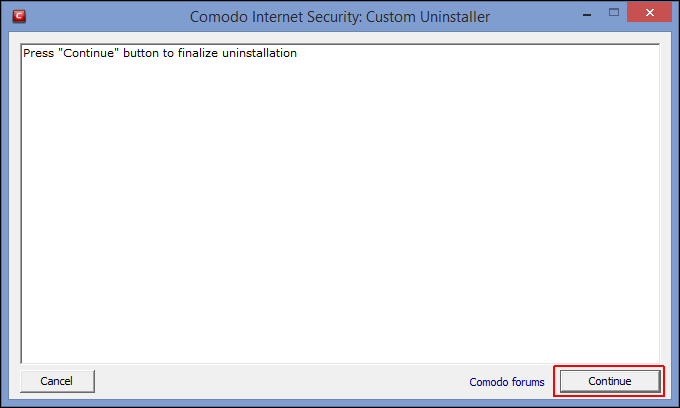
Если потребуется ещё одна перезагрузка системы, появится надпись "Press "Restart" to restart the computer". Подтвердите её.
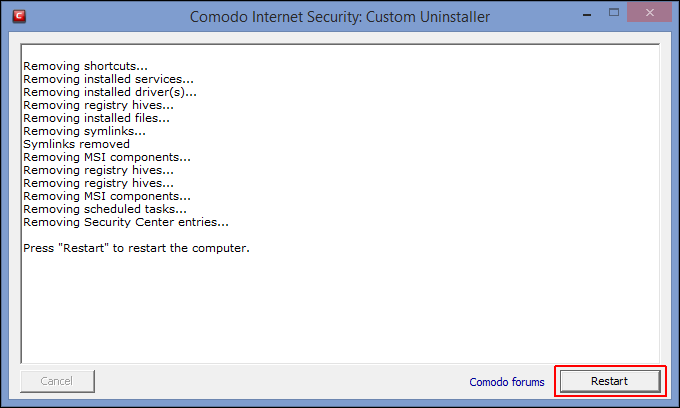
После перезагрузки появится надпись "Uninstallation is completed." Нажмите "Close" для закрытия утилиты. После этого, перезагрузите компьютер самостоятельно.
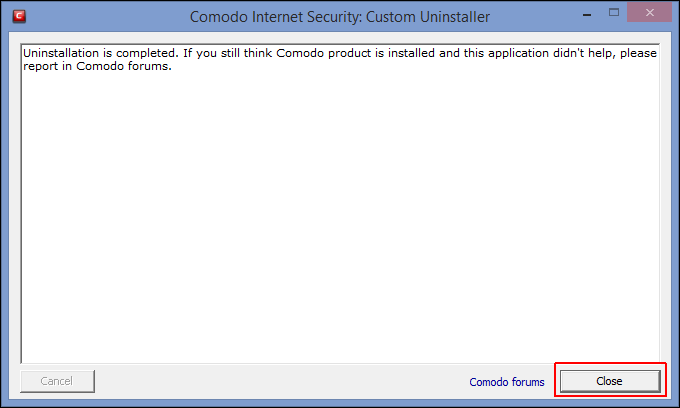
Удаление завершено.
Советы и рекомендации
• Как использовать режим «Параллельный просмотр» в браузере Chrome
• Как включить режим «Раздельный вид» для вкладок в Firefox
• Дефицит оперативной памяти: почему дорожает RAM и как это влияет на ПК и смартфоны
• Как настроить вход на «Госуслуги» по одноразовому коду (TOTP) на Android и iPhone
• Как улучшить работу YouTube в браузере Firefox
• 8 продвинутых приёмов для «раскачки» ИИ: как получать живые, умные и нестандартные ответы от LLM